【SQLServer2019官方正式版】Microsoft SQL Server 2019下载 官方免费版
软件介绍
SQL Server 2019正式版是由微软公司开发的一款数据库管理系统,软件在使用上非常的简单方便,软件和其他软件集成的程度也非常高,在伸缩性上也有非常大的软件优势,因此在业内是非常常用的一款关系型数据库管理系统,有需要的小伙伴,可以在本站下载SQL Server 2019正式版。
SQL Server 2019正式版集合了分析、集成、报告和通报等等功能,为用户提供了最安全和全面的存储功能,用户有任何的数据都可以进行数据库存储,而且软件的上传速度也是非常快的,无论是工作者还是决策者,软件都能在很大程度上提高大家的工作效率,快来下载试试吧!
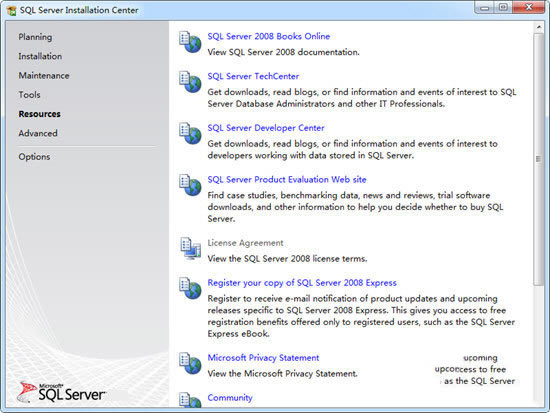
软件功能
1、【内存技术改进】
SQL Server中最吸引人关注的特性就是内存在线事务处理(OLTP)引擎,项目代号为“Hekaton”。内存OLTP整合到SQL Server的核心数据库管理组件中,它不需要特殊的硬件或软件,就能够无缝整合现有的事务过程。一旦将表声明为内存最优化,那么内存OLTP引擎就将在内存中管理表和保存数据。当它们需要其他表数据时,它们就可以使用查询访问数据。事实上,一个查询会同时引用内存优化表和常规表。
SQL Server增强内存相关功能的另一个方面是允许将SQL Server内存缓冲池扩展到固态硬盘(SSD)或SSD阵列上。扩展缓冲池能够实现更快的分页速度,但是又降低了数据风险,因为只有整理过的页才会存储在SSD上。这一点对于支持繁重读负载的OLTP操作特别有好处。LSI Nytro闪存卡与最新 SQL Server协同工作,降低延迟、提高吞吐量和可靠性,消除IO瓶颈。
在 SQL Server中,列存储索引功能也得到更新。列存储索引最初是在SQL Server引入的,目的是支持高度聚合数据仓库查询。基于xVelocity存储技术,这些索引以列的格式存储数据,同时又利用xVelocity的内存管理功能和高级压缩算法。然而,SQL Server的列存储索引不能使用集群,也不能更新。
SQL Server引入了另一种列存储索引,它既支持集群也支持更新。此外,它还支持更高效的数据压缩,允许将更多的数据保存到内存中,以减少昂贵的I/O操作。
2、【云整合】
微软一直将 SQL Server定位为混合云平台,这意味着SQL Server数据库更容易整合Windows Azure。例如,从SQL Server Cumulative Update 2开始,您就能够将数据库备份到Windows Azure BLOB存储服务上。SQL Server 2018引入了智能备份(Smart Backups)概念,其中SQL Server将自动决定要执行完全备份还是差异备份,以及何时执行备份。SQL Server 2018还允许将本地数据库的数据和日志文件存储到Azure存储上。此外,SQL Server Management Studio提供了一个部署向导,它可以帮助您轻松地将现有本地数据库迁移到Azure虚拟机上。
SQL Server还增加了一个功能,允许将Azure虚拟机作为一个Always On可用性组副本。可用性组(Availability Groups)特性最初在SQL Server引入。
使用说明
1、选择开始菜单中→程序→【Management SQL Server】→【SQL Server Management Studio】命令,打开【SQL Server Management Studio】窗口,并使用Windows或 SQL Server身份验证建立连接;
2、在【对象资源管理器】窗口中展开服务器,然后选择【数据库】节点;
3、右键单击【数据库】节点,从弹出来的快捷菜单中选择【新建数据库】命令。
4、执行上述操作后,会弹出【新建数据库】对话框。在对话框、左侧有3个选项,分别是【常规】、【选项】和【文件组】。完成这三个选项中的设置会后,就完成了数据库的创建工作。
5、在【数据库名称】文本框中输入要新建数据库的名称。例如,这里以“新建的数据库”。
6、在【所有者】文本框中输入新建数据库的所有者,如sa。根据数据库的使用情况,选择启用或者禁用【使用全文索引】复选框。
7、在【数据库文件】列表中包括两行,一行是数据库文件,而另一行是日记文件。通过单击下面的【添加】、【删除】按钮添加或删除数据库文件。
8、切换到【选项页】、在这里可以设置数据库的排序规则、恢复模式、兼容级别和其他属性。
9、切换到【文件组】页,在这里可以添加或删除文件组。
10、完成以上操作后,单击【确定】按钮关闭【新建数据库】对话框。至此“新建的数据”数据库创建成功。新建的数据库可以再【对象资源管理器】窗口看到。
……
点击下载系统软件 >>本地高速下载
点击下载系统软件 >>百度网盘下载